苹果手机在设置中可以轻松调整横屏显示的方式,让用户在使用手机时更加舒适和便捷,通过简单的操作,用户可以在iphone上设置横屏显示,享受更广阔的视野和更流畅的操作体验。无论是观看视频、浏览网页还是玩游戏,横屏显示都能让用户更加沉浸于手机的世界,提升使用体验。让我们一起来苹果手机的横屏显示设置,让手机的功能更加全面和灵活。
iphone怎么设置横屏显示
方法如下:
1.这里以iphone 6手机为例进行演示。
iphone设置横屏第一步:打开iphone手机,解屏后点击桌面的小白点。
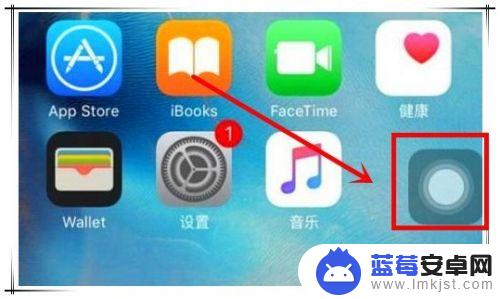
2.iphone设置横屏第二步:在打开的弹出窗口中,点击“控制中心”选项,即可打开常用功能快捷菜单。
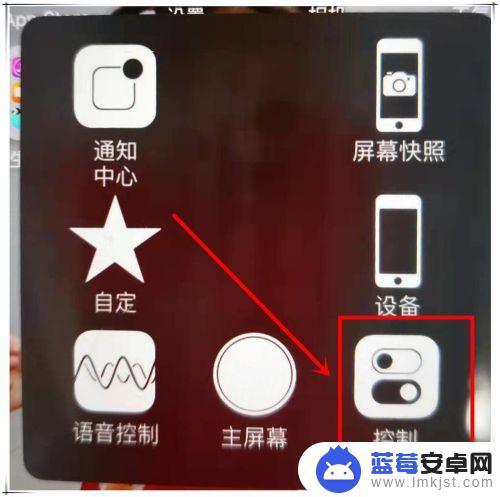
3.iphone设置横屏第三步:也可以在手机桌面解屏状态下,用手指从屏幕底上滑。同样可以打开常用功能快捷菜单。

4.iphone设置横屏第四步:在打开的常用功能快捷菜单中,右上角处可以看到一带锁的循环图标。目前是暗的,未点亮状态,表示该iphone手机目前未开启横屏功能。
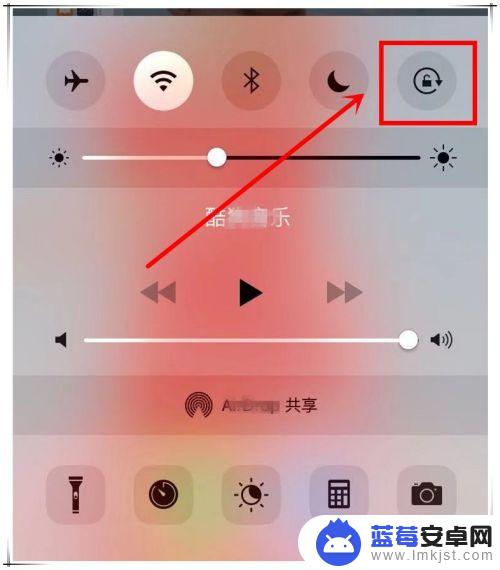
5.iphone设置横屏第五步:而要开启iphone手机的横屏功能,则只需点亮这个带锁的循环图标即可。
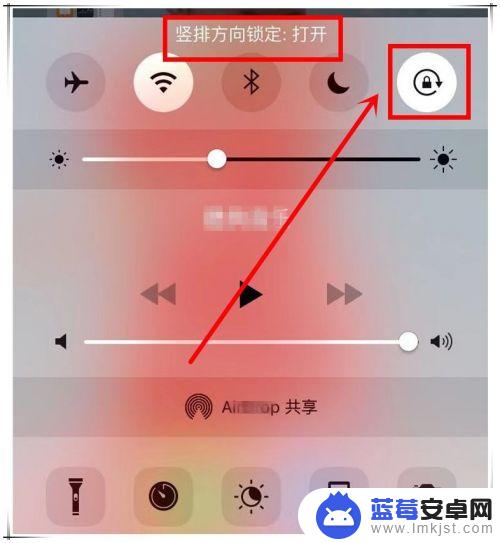
6.iphone设置横屏第六步:这样,当你的手机浏览一些支持横屏的APP时。横拿手机时,就会发现内容可以横屏了。
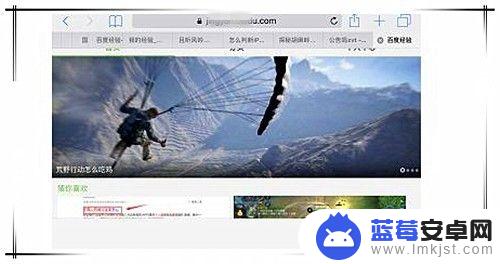
以上就是苹果手机在设置怎么调横屏的全部内容,碰到同样情况的朋友们赶紧参照小编的方法来处理吧,希望能够对大家有所帮助。












